- Parte 1. Como consertar o alarme do iPhone que não dispara durante a reinicialização
- Parte 2. Como consertar o alarme do iPhone que não dispara aumentando o volume
- Parte 3. Como consertar o alarme do iPhone que não dispara desativando o Bluetooth
- Parte 4. Como consertar o alarme do iPhone que não dispara atualizando o software iOS
- Parte 5. Como consertar o alarme do iPhone que não dispara com a recuperação do sistema iOS do FoneLab
- Parte 6. Perguntas frequentes sobre como consertar o alarme do iPhone que não dispara
O alarme do iPhone não dispara [5 principais maneiras de executar]
 atualizado por Lisa Ou / 29 de fevereiro de 2024 16:30
atualizado por Lisa Ou / 29 de fevereiro de 2024 16:30Oi, pessoal! Configurei o alarme do meu iPhone esta tarde para acordar às 6h. A razão é que irei a uma festa esta noite. Porém, o alarme não funcionou! Agora, ainda estou decidindo qual vestido vou usar com 00 hora de atraso para a festa. Por que meu alarme não dispara no iPhone? Por favor, ajude-me com este problema sério para evitar inconvenientes futuros. Muito obrigado antecipadamente!
Os alarmes que não disparam nos iPhones podem ser devido a vários problemas de software. Acontece quando alguns recursos estão ativados, bugs do sistema e muito mais. Como você se livra desse problema sem esforço? Comece a rolar para baixo para descobrir as soluções.
![O alarme do iPhone não dispara [5 principais maneiras de executar]](https://www.fonelab.com/images/ios-system-recovery/iphone-alarm-not-going-off/iphone-alarm-not-going-off.jpg)

Lista de guias
- Parte 1. Como consertar o alarme do iPhone que não dispara durante a reinicialização
- Parte 2. Como consertar o alarme do iPhone que não dispara aumentando o volume
- Parte 3. Como consertar o alarme do iPhone que não dispara desativando o Bluetooth
- Parte 4. Como consertar o alarme do iPhone que não dispara atualizando o software iOS
- Parte 5. Como consertar o alarme do iPhone que não dispara com a recuperação do sistema iOS do FoneLab
- Parte 6. Perguntas frequentes sobre como consertar o alarme do iPhone que não dispara
O FoneLab permite que você conserte o iPhone / iPad / iPod do modo DFU, modo de recuperação, logotipo da Apple, modo de fone de ouvido, etc. para o estado normal sem perda de dados.
- Corrigir problemas do sistema iOS com deficiência.
- Extraia dados de dispositivos iOS desativados sem perda de dados.
- É seguro e fácil de usar.
Parte 1. Como consertar o alarme do iPhone que não dispara durante a reinicialização
Bugs e falhas do sistema acontecem do nada, mesmo que o seu iPhone funcione perfeitamente bem. Reiniciando o iPhone será a principal solução para este tipo de assunto. Veja como encontrando o modelo do seu iPhone, dependendo do botão disponível que possui.
| Modelo do iPhone | Extração |
| Sem um botão Home | Pressione o botão lateral ou volume. Não o solte para desligar o iPhone depois de deslizar o controle deslizante Desligar. Mais tarde, ligue o iPhone novamente pressionando o botão lateral. Deixe para lá quando vir a interface do logotipo da Apple. |
| Com um botão inicial e lateral | Pressione o botão lateral. Não o solte para desligar o iPhone depois de deslizar o controle deslizante Desligar. Mais tarde, ligue o iPhone novamente pressionando o botão lateral. Deixe para lá quando vir a interface do logotipo da Apple. |
| Com um botão Home e Top | Pressione o botão Superior. Não o solte para desligar o iPhone depois de deslizar o controle deslizante Desligar. Mais tarde, ligue o iPhone novamente pressionando o botão Superior. Deixe para lá quando vir a interface do logotipo da Apple. |
Parte 2. Como consertar o alarme do iPhone que não dispara aumentando o volume
Às vezes, presumimos que o alarme do iPhone não está funcionando como deveria. E se o alarme não funcionar no iPhone porque o volume está muito baixo? Você pode verificar acessando o recurso Sons e Haptics. Veja como abaixo.
Abra o Configurações aplicativo no seu iPhone e deslize para baixo até ver o Sons e Haptics botão. Depois disso, escolha o Toque e Alertas botão na tela. Mais tarde, ajuste o Volume controle deslizante para a direita para aumentar o volume.
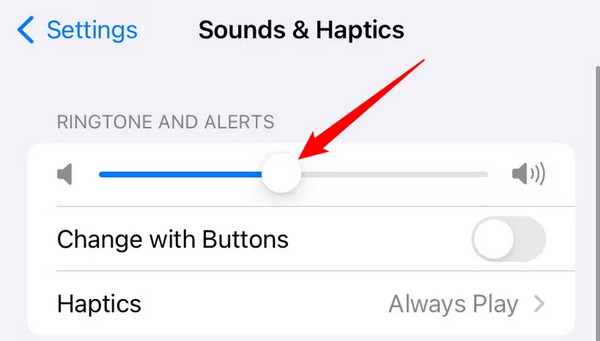
Parte 3. Como consertar o alarme do iPhone que não dispara desativando o Bluetooth
Os acessórios no iPhone também podem ser um dos obstáculos para os alarmes não funcionarem no iPhone. Em vez do tom do alto-falante sair, ele será ouvido nos Airpods ou em outros acessórios. Nesse caso, desligar o Bluetooth irá beneficiá-lo muito. Veja como abaixo.
Abra o iPhone e veja a tela inicial. Depois disso, deslize para baixo no canto superior direito da interface principal para acessar o Centro de Controle. Depois disso, toque no ícone Bluetooth no canto superior esquerdo. Você deve deixá-lo em cinza para garantir que o recurso esteja desativado.
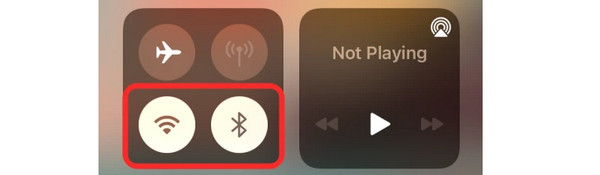
Parte 4. Como consertar o alarme do iPhone que não dispara atualizando o software iOS
Também é possível que o aplicativo Relógio não esteja obtendo os recursos necessários devido a atualizações de software desatualizadas no seu iPhone. Se for assim, atualize a versão do seu iPhone iOS seguindo as instruções detalhadas abaixo. Ir em frente.
Por favor, localize o Configurações aplicativo no seu iPhone com uma versão iOS desatualizada. Depois disso, escolha o Geral botão na parte superior. Posteriormente, você será direcionado para a nova interface do seu iPhone. Por favor, toque no Atualização de software botão para ver os recursos adicionais. Por favor, dirija-se ao Baixe e instale botão na parte inferior. Se você deseja que a atualização seja instalada automaticamente por Wi-Fi, ligue o Atualizações automáticas botão na parte superior.
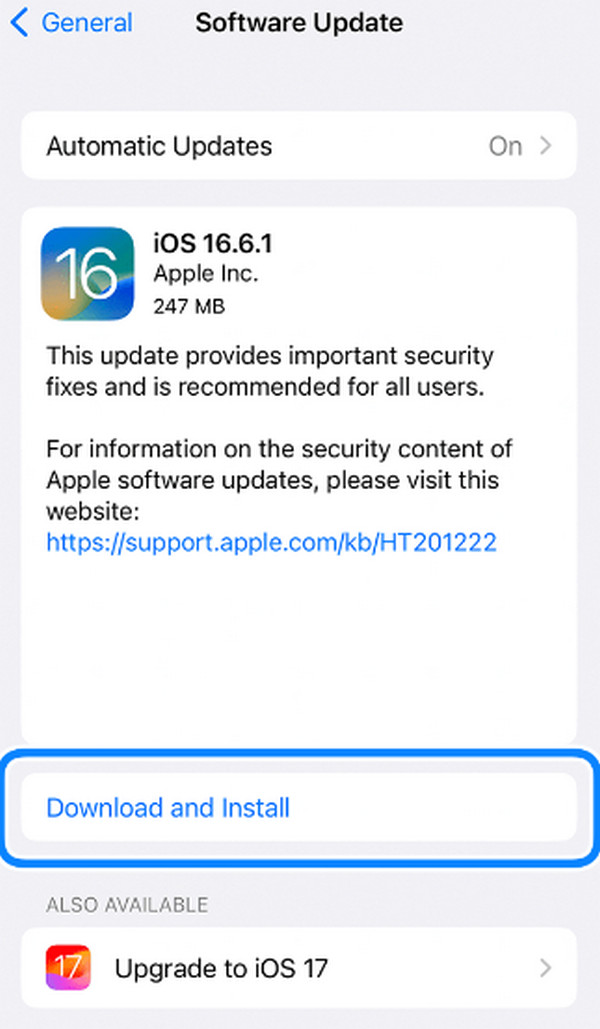
Parte 5. Como consertar o alarme do iPhone que não dispara com a recuperação do sistema iOS do FoneLab
Podem ter sido encontrados problemas sérios com o alarme. Nesse tipo de cenário, usando Recuperação do sistema FoneLab iOS é o melhor método que você deve executar. Possui 2 modos de reparo que você pode usar. Saiba a diferença na lista abaixo. Ir em frente.
O FoneLab permite que você conserte o iPhone / iPad / iPod do modo DFU, modo de recuperação, logotipo da Apple, modo de fone de ouvido, etc. para o estado normal sem perda de dados.
- Corrigir problemas do sistema iOS com deficiência.
- Extraia dados de dispositivos iOS desativados sem perda de dados.
- É seguro e fácil de usar.
- Modo Padrão - Este recurso repara seu iPhone sem excluir os dados armazenados.
- Modo Avançado – Este recurso corrige o problema do iPhone, mas exclui todos os dados armazenados.
Agora, veja abaixo como usar a ferramenta para consertar mau funcionamento do iPhone. Ir em frente.
Passo 1Baixe a ferramenta marcando o Download grátis botão. Configure-o corretamente e inicie-o depois.

Passo 2Clique na Início botão no canto inferior direito. Posteriormente, você será direcionado para a nova tela.
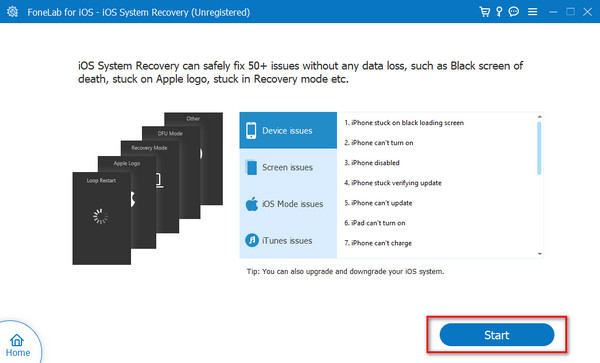
Passo 3Escolha entre os 2 modos de reparo. Por favor escolha o Confirmar botão para prosseguir.
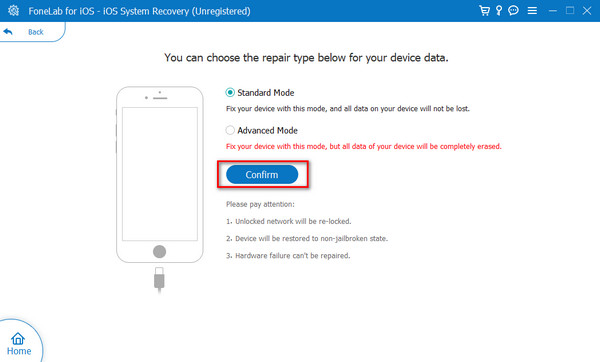
Passo 4Pegue um cabo relâmpago e conecte o iPhone ao computador. Mais tarde, coloque o iPhone em modo de recuperação seguindo as instruções na tela. Mais tarde, clique no reparação or Otimize para iniciar o processo de fixação.
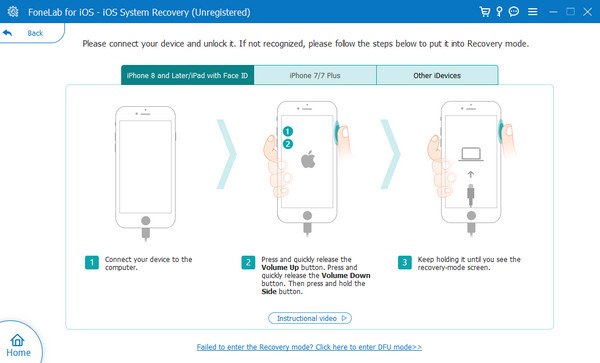
O FoneLab permite que você conserte o iPhone / iPad / iPod do modo DFU, modo de recuperação, logotipo da Apple, modo de fone de ouvido, etc. para o estado normal sem perda de dados.
- Corrigir problemas do sistema iOS com deficiência.
- Extraia dados de dispositivos iOS desativados sem perda de dados.
- É seguro e fácil de usar.
Parte 6. Perguntas frequentes sobre como consertar o alarme do iPhone que não dispara
1. Existe um aplicativo específico que está causando o mau funcionamento do alarme?
Alguns aplicativos instalados no seu iPhone podem causar problemas, incluindo o alarme do iPhone não emitir nenhum som. O motivo é que o aplicativo pode exigir permissões que afetem o alarme ou outros recursos. Nesse caso, é recomendável desinstalar os aplicativos baixados quando o alarme do seu iPhone começar a funcionar mal.
2. Devo considerar problemas de hardware se o problema do alarme persistir?
Normalmente, quando o alarme do iPhone não dispara, problemas de software são a principal causa disso. Mas se vários métodos de solução de problemas forem executados, mas nada acontecer, também é melhor corrigir os problemas de hardware. Como o alarme do iPhone usa o alto-falante para produzir som, é melhor limpá-lo. Se você encontrá-los quebrados, é melhor procurar ajuda profissional, como o Suporte da Apple, para resolver o problema.
É isso! Presumimos que você corrigiu o problema de alarme do iPhone que não reproduzia músicas ou tons que você está enfrentando atualmente. É por causa da utilidade dos métodos nesta postagem, incluindo Recuperação do sistema FoneLab iOS. É uma ferramenta fácil de usar para corrigir mais de 50 problemas de dispositivos iOS. Você pode ter a ferramenta em seu computador para testar como ela funciona, incluindo seus recursos. você tem mais perguntas? Por favor, deixe-os na seção de comentários abaixo. Responderemos com paciência e de todo o coração. Obrigado!
O FoneLab permite que você conserte o iPhone / iPad / iPod do modo DFU, modo de recuperação, logotipo da Apple, modo de fone de ouvido, etc. para o estado normal sem perda de dados.
- Corrigir problemas do sistema iOS com deficiência.
- Extraia dados de dispositivos iOS desativados sem perda de dados.
- É seguro e fácil de usar.
